Az iPhone és az iPad helyreállítási módba helyezése
Előfordulhat, hogy az iPhone vagy iPad frissítése vagy visszaállítása során az iOS-eszköz nem válaszol. Ebben az esetben, függetlenül attól, hogy milyen gombokat nyom meg, semmi sem működik. Ilyenkor az iPhone/iPad készüléket helyreállítási módba kell helyeznie. Kicsit nehéz az iPhone/iPad helyreállítási módba állítása; A cikk elolvasása után azonban biztosan tudni fogja, hogyan léphet be és hogyan léphet ki a helyreállítási módból.
Tehát olvassa el, hogy megtudja, hogyan állíthatja helyreállítási módba az iPhone/iPad készüléket.
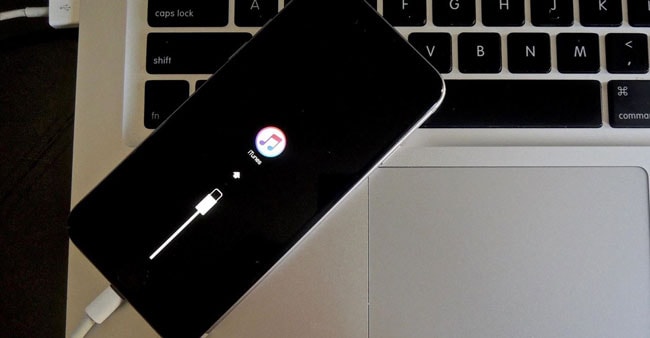
- 1. rész: Az iPhone/iPad helyreállítási módba állítása
- 2. rész: Hogyan lehet kilépni az iPhone helyreállítási módból
- 3. rész: Befejezés
1. rész: Az iPhone/iPad helyreállítási módba állítása
Az iPhone helyreállítási módba helyezése (iPhone 6s és korábbi):
- Győződjön meg arról, hogy rendelkezik az iTunes legújabb verziójával.
- Csatlakoztassa iPhone készülékét a számítógépéhez kábel segítségével, majd helyezze be az iTunes alkalmazásba.
- Kényszerítse újra az iPhone készüléket: Nyomja meg a Sleep/Wake és a Home gombokat. Ne engedje el őket, és tartsa ki, amíg meg nem jelenik a Helyreállítás képernyő.

- Az iTunes alkalmazásban üzenetet fog kapni a „Visszaállítás” vagy „Frissítés” lehetőséggel. Önön múlik, hogy most melyik funkciót kívánja végrehajtani. Sikeresen visszaállította az iPhone-t helyreállítási módba.
Az iPhone 7 és újabb készülékek helyreállítási módba állítása:
Az iPhone 7 és újabb készülékek helyreállítási módba helyezésének folyamata ugyanaz, mint a fent megadott, egy kisebb változtatással. Az iPhone 7 és újabb verziókban a Kezdőlap gombot egy 3D érintőpad váltja fel a hosszabb élettartam érdekében. Ennek megfelelően az Alvás/Ébresztés és a Kezdőlap gombok lenyomása helyett az Alvás/Ébresztés és a Hangerő csökkentése gombokat kell megnyomnia, hogy az iPhone helyreállítási módba kerüljön. A folyamat többi része változatlan marad.
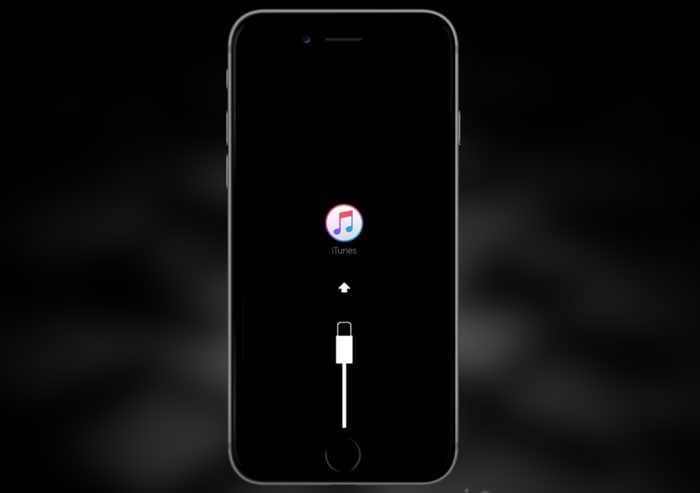
Az iPad helyreállítási módba állítása:
Az iPad helyreállítási módba helyezésének folyamata szintén megegyezik a korábban említett folyamattal. Érdemes azonban megemlíteni, hogy az Alvás/Ébresztés gomb az iPad jobb felső sarkában található. Mint ilyen, meg kell nyomnia az Alvás/Ébresztés gombot, valamint a Kezdőlap gombot alul, középen, miközben az iPadet a számítógéphez csatlakoztatja.

Tehát most, hogy tudja, hogyan kell iPhone/iPad készüléket helyreállítási módba helyezni, elolvashatja a következő részt, hogy megtudja, hogyan lehet kilépni a helyreállítási módból.
2. rész: Hogyan lehet kilépni az iPhone helyreállítási módból
Hogyan lehet kilépni az iPhone helyreállítási módból (iPhone 6s és korábbi):
- Ha helyreállítási módban van, válassza le az iPhone-t a számítógépről.
- Most nyomja le egyszerre a Sleep/Wake és a Home gombot, amíg meg nem jelenik az Apple logó.
- Miután látta a logót, engedje el a gombokat, és hagyja, hogy az iPhone normál módon elinduljon.

Hogyan lehet kilépni az iPhone 7 és újabb helyreállítási módból:
Ez ugyanaz a folyamat, mint az iPhone 6s és korábbi verziók esetében. A Kezdőlap gomb megnyomása helyett azonban a Hangerő csökkentése gombot kell megnyomnia, mert az iPhone 7 és újabb verzióiban a Kezdőlap gomb 3D-s érintőpadon jelenik meg.

3. rész: Befejezés
A korábban megadott módszerek segítségével visszaállíthatja vagy frissítheti iPhone-ját, és javíthatja azt, ha elakad. Ha azonban nem működik, még ne aggódjon, mert nincs veszve minden remény. Még két másik megoldást kell kipróbálni.
DrFoneTool – Rendszerjavítás
DrFoneTool – Rendszerjavítás egy harmadik féltől származó eszköz, amelyet a Wondershare szoftverek bocsátottak ki. Most már értem, hogy sokan tétováznak attól, hogy harmadik féltől származó eszközöket használjanak Apple-eszközeikkel, azonban megnyugodhat, hogy a Wondershare egy nemzetközileg elismert cég, amely több millió dicséretes véleményt tartalmaz elégedett felhasználóktól. Az iOS rendszer-helyreállítás nagyszerű lehetőség, ha a helyreállítási mód nem működik, mert képes az egész iOS-eszközön átvizsgálni a hibákat és hibákat, és egy mozdulattal kijavítani az egészet. Még adatvesztéshez sem vezet.

DrFoneTool – Rendszerjavítás
Javítsa meg iPhone problémáit adatvesztés nélkül!
- Biztonságos, egyszerű és megbízható.
- Javítson ki különféle iOS rendszerproblémákat, mint pl megállt a helyreállítási módban, fehér Apple logó, fekete képernyő, hurok indításkor stb.
- Javítsa ki az iTunes és iPhone hibákat, mint pl iPhone hiba 14, 50 hiba, 1009 hiba, 4005 hiba, 27 hiba, És így tovább.
- Minden iPhone, iPad és iPod touch modellhez használható.
Olvashatsz utána hogyan kell használni a DrFoneTool-t – Rendszerjavítás itt >>

DFU mód:
DFU mód Az eszköz firmware-frissítése rövidítése, és ez egy nagyszerű funkció, amely segítséget nyújt, ha iPhone-ja komoly problémákat tapasztal. Ez az egyik leghatékonyabb megoldás, azonban teljesen törli az összes adatot.

Mielőtt azonban DFU módba lépne, meg kell tennie készítsen biztonsági másolatot az iPhone-ról az iTunes alkalmazásban, iCloud, vagy biztonsági mentés segítségével DrFoneTool – iOS adatok biztonsági mentése és visszaállítása. Ez segít az adatok helyreállításában, miután a DFU mód tisztára törölte iPhone-ját.
Ha úgy találja, hogy iPhone-ja helyreállítási módban van, olvassa el ezt a cikket: Hogyan viselkedni Erősít iPhone megragadt helyreállítási módban
Tehát most már tudja, hogyan kell az iPhone/iPad készüléket helyreállítási módba helyezni, majd kilépni az iPhone/iPad készülékről a helyreállítási módból. Ismeri azokat az alternatívákat is, amelyeket érdemes megvizsgálni arra az esetre, ha a helyreállítási mód nem működik. Mind a DrFoneTool, mind a DFU módnak megvannak a maga előnyei, Önön múlik, hogy melyikkel érzi magát a legjobban. De ha DFU módot használ, mindenképpen készítsen biztonsági másolatot előtte, hogy ne szenvedjen adatvesztést. Azért vagyunk itt, hogy segítsünk! Írja meg nekünk a megjegyzésekben, hogy útmutatónk segített-e, és bármilyen más kérdésről is tájékozódhat.
Legfrissebb cikkek

